Краткое содержание:
Сбор и анализ информации по загруженности оборудования системы.
Применимость: MS Windows.
Для своевременного обнаружения узких мест в оборудовании необходимо проводить регулярный мониторинг загруженности всех основных аппаратных компонентов системы. К ним в первую очередь относятся:
- Все рабочие сервера кластера 1С:Предприятия
- Сервер СУБД
- Клиентские рабочие станции, работающие под большой нагрузкой
Для каждого из этих компьютеров необходимо настроить постоянный сбор информации по загруженности оборудования.
Сбор информации по загруженности оборудования
Рекомендуется осуществлять постоянный мониторинг и запись основных показателей загруженности оборудования во время работы системы. Для этого следует использовать штатный Performance Monitor, входящий в состав операционной системы Windows.
Откройте окно управления компьютером:
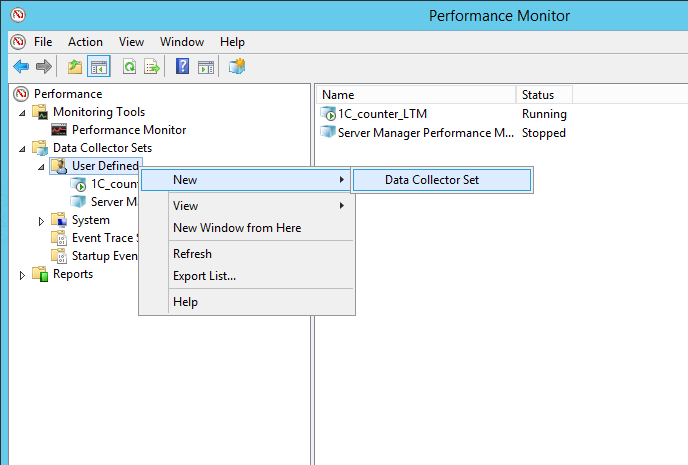
В разделе «Производительность» создайте новый замер:
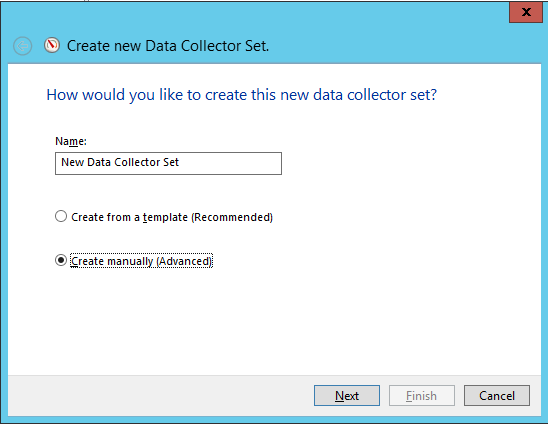
Добавьте в замер следующие счетчики:
- Memory \ Pages/sec
- Pocessor [_Total] \ %Processor Time
- System \ Processor Queue Length
- Phisical Disk \ Avg. Disk Queue Length
- Network Interface \ Bytes Total/sec
Рекомендуемая частота получения значений – один раз в 15 секунд.
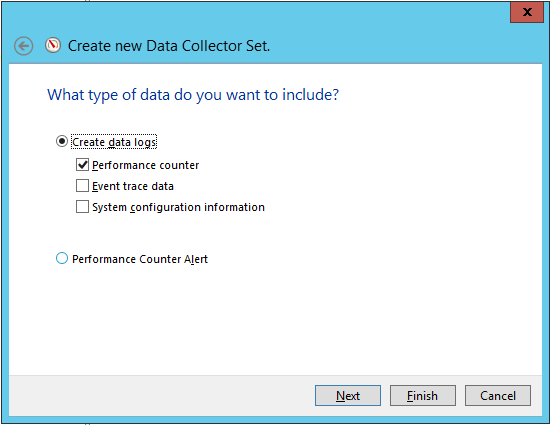
Перейдите на закладку «Log Files» и установите тип файла «Binary Circular File»:
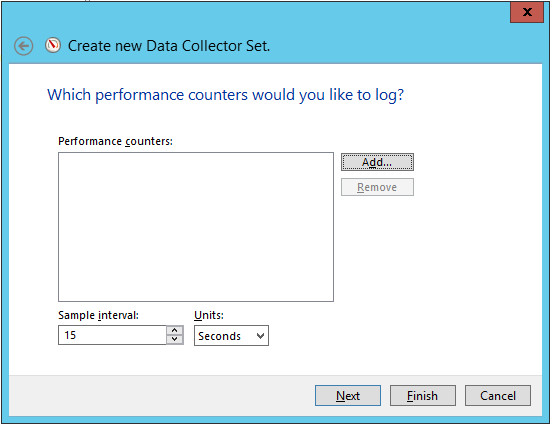
В этом случае файл будет расти до заданного вами размера, затем наиболее старые данные будут «вытесняться» из файла, а новые дописываться. Таким образом можно избежать непредсказуемого роста размера файла.
Нажмите кнопку «Configure» чтобы задать каталог для хранения файла замера и предельный размер файла:
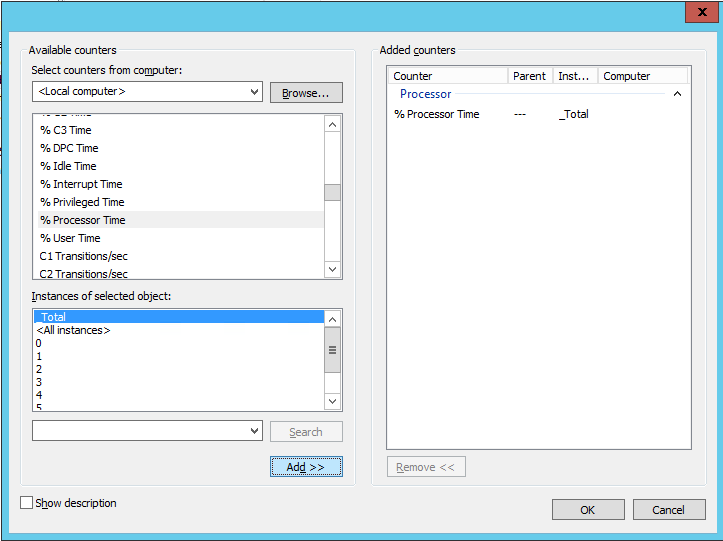
Сохраните созданный замер. При этом он будет запущен автоматически:
Замер должен быть постоянно включен в течение всего времени работы системы. Кроме этого, необходимо обеспечить регулярный анализ собранных данных с целью нахождения возможных узких мест в производительности системы.
Анализ собранной информации
Просмотр сохраненного замера
Временно остановите сбор информации (Stop) и скопируйте файл замера в другую папку. Затем следует возобновить сбор информации (Start).
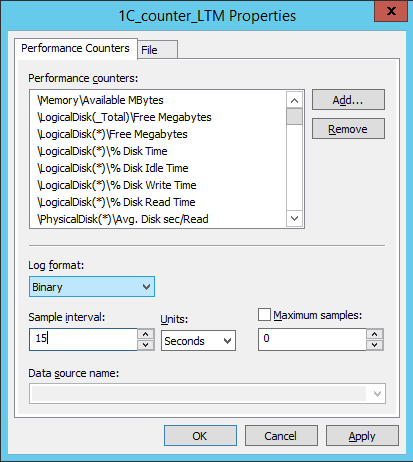
Запустите скопированный файл замера, дважды кликнув по нему мышкой. В запустившемся Performance Monitor укажите мышкой на поле графиков, вызовите контекстное меню и выберите из него пункт «Свойства».
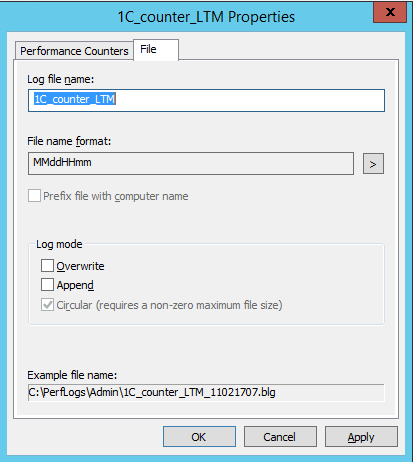
В открывшемся окне перейдите на закладку «Источник данных» и выберите скопированный файл замера.
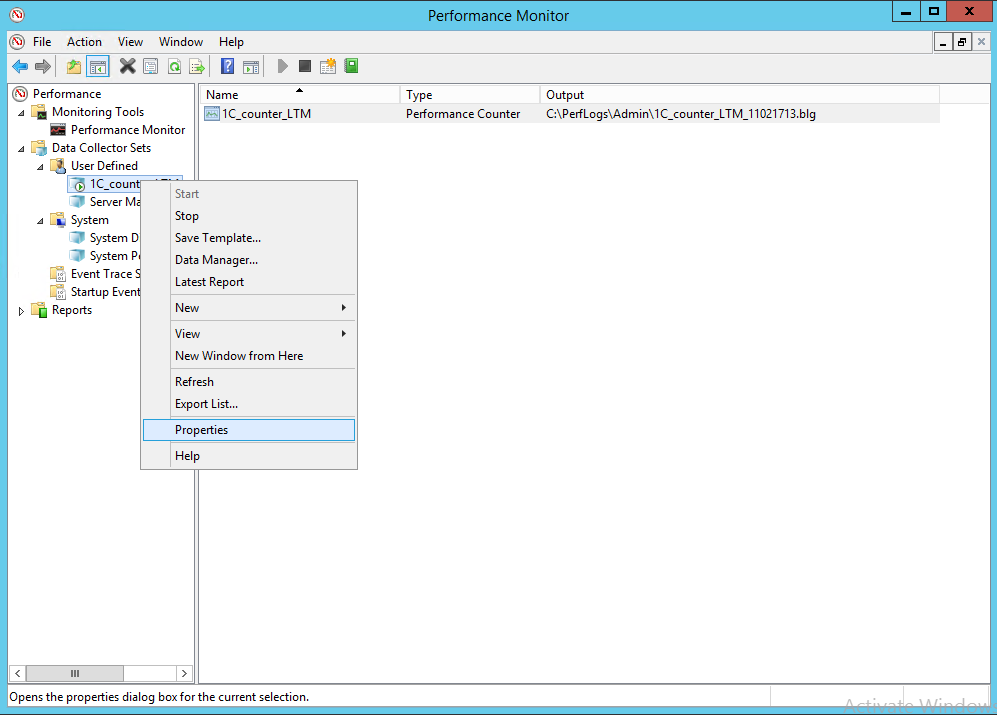
На этой же закладке вы можете при необходимости указать интересующий вас интервал времени («Time Range»).
Затем перейдите на закладку «Данные», удалите все счетчики, которые есть в списке, а затем при помощи кнопки «Добавить» добавьте счетчики, сохраненные в файле замера:
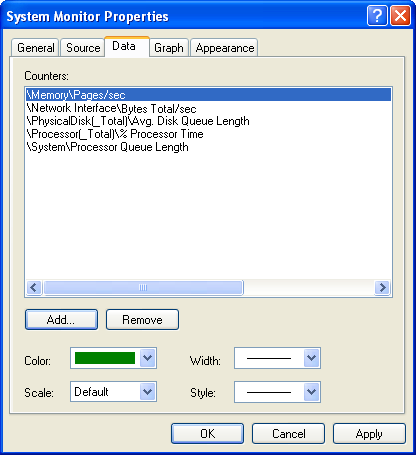
Нажмите кнопку «ОК» и сохраненный замер откроется в основном окне Performance Monitor.
Анализ данных замера
Анализ данных следует проводить на основании среднего и максимального значения для каждого счетчика на выбранном интервале времени. Эти значения отображаются в нижней части основного окна Performance Monitor.
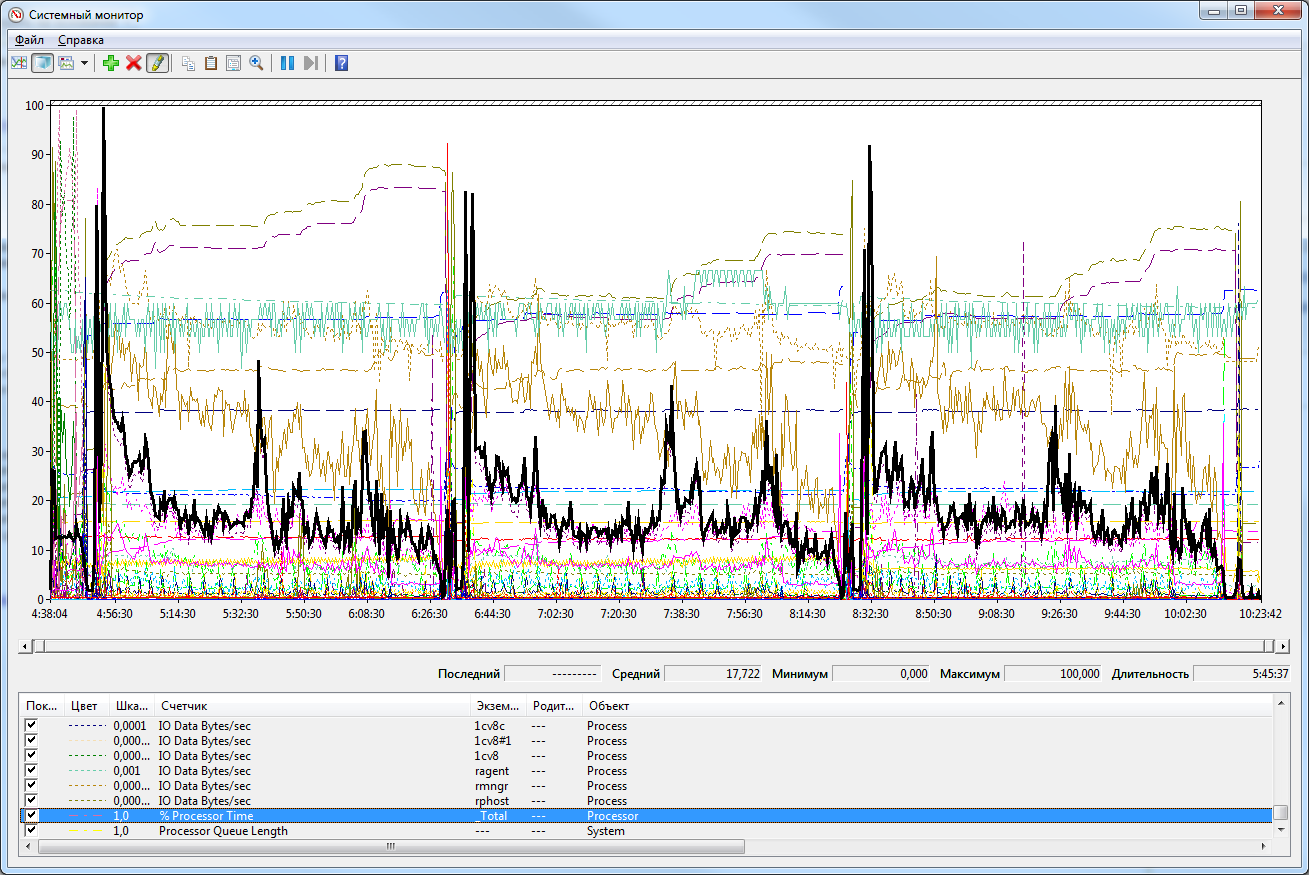
Ниже в таблице приведены описания счетчиков Performance Monitor и предельные значения для каждого из них. При превышении этих значений следует рассмотреть вопрос о увеличении производительности соответствующей аппаратной компоненты.
| Группа | Счетчик | Описание | Критерий | Узкое место |
|---|---|---|---|---|
| Memory | Pages/sec | Интенсивность обмена между дисковой подсистемой и оперативной памятью |
Среднее: около 0 Максимальное: не более 20 |
Недостаточно оперативной памяти |
| Processor [_Total] | % Processor Time | Загруженность процессоров | Не более 70% в течение длительного времени | Недостаточная производительность процессоров |
| System | Processor Queue Length | Очередь к процессорам | Не более 2 * количество ядер процессоров в течение длительного времени | Недостаточная производительность процессоров |
| Physical Disk | Avg. Disk Queue Length | Очередь к дискам | Не более 2 * количество дисков, работающих параллельно | Недостаточная производительность дисковой подсистемы |
| Network Interface | Bytes Total/sec | Скорость передачи данных через сеть | Не более 65% от пропускной способности сетевого адаптера | Недостаточная пропускная способность сетевого интерфейса |
 © Copyright, 2015-2025
© Copyright, 2015-2025